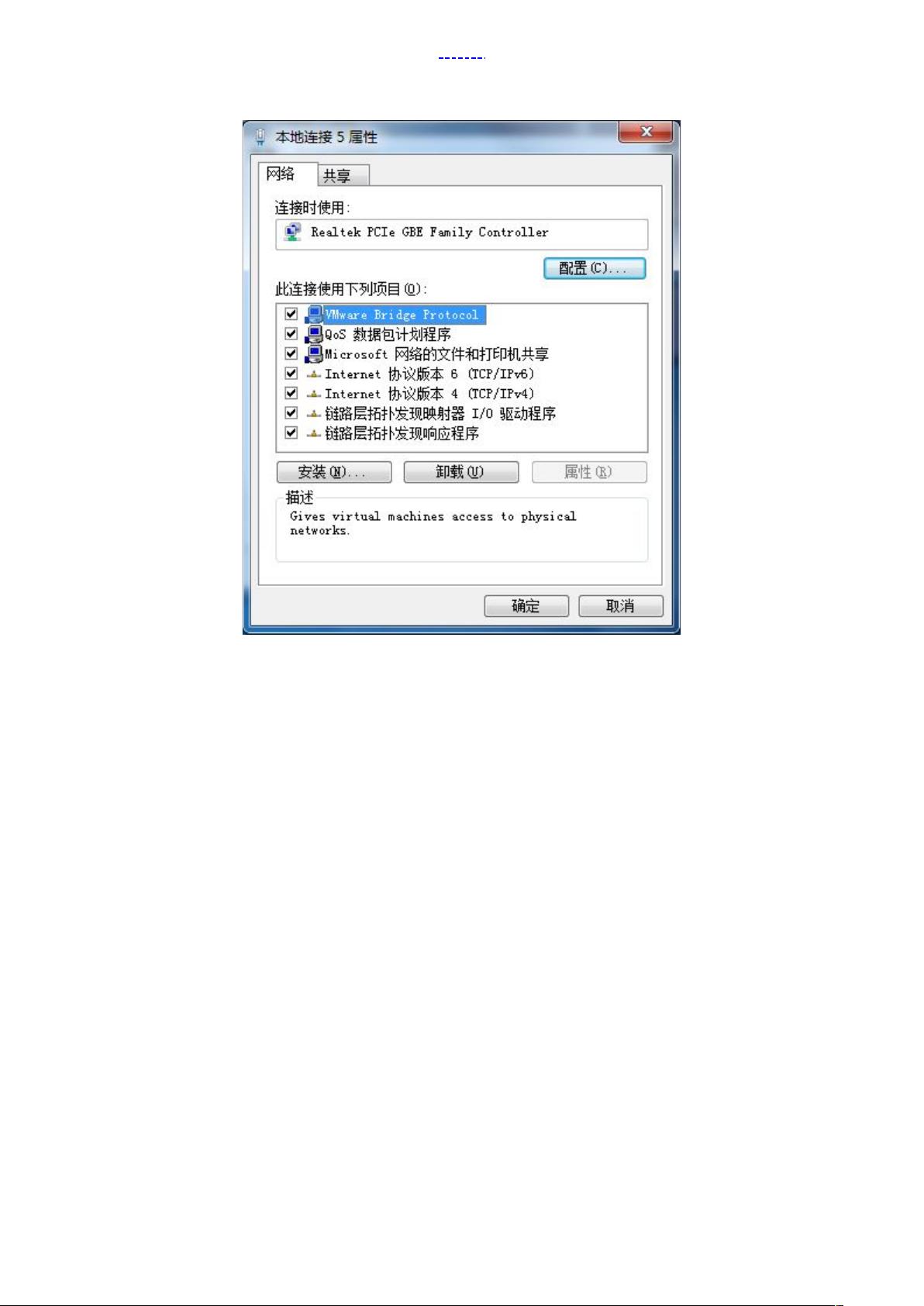利用物理网卡构建多主机局域网教程
版权申诉
6 浏览量
更新于2024-07-08
收藏 1.03MB DOC 举报
"虚拟机构建局域网详细图文教程"
这篇文档是关于如何使用虚拟机创建一个局域网的详细步骤,适用于计算机和互联网领域的学习者。教程提供了两种方法,一种利用虚拟网卡,另一种利用物理网卡(真实网卡)。这种方法适用于希望在多台主机之间建立局域网的用户。
**方法1:利用虚拟网卡**
这种方法适用于在同一台主机上搭建局域网,最多支持一台主机和多个虚拟机之间的通信。在不联网的情况下,已经可以通过虚拟网卡实现主机与虚拟机之间的ping通。
**方法2:利用物理网卡(真实网卡)**
这种方法需要主机具备物理网卡,并且需要安装相应的驱动。两台主机之间通过网线直接连接。以下是配置步骤:
1. **配置Win7系统**
- 打开“网络和共享中心”,禁用虚拟网卡,启用物理网卡。
- 配置物理网卡的IP地址,将其设置为静态IP,例如:192.168.1.1,子网掩码255.255.255.0,确保同一网段。
2. **配置XP系统的IP地址**
- 同样,禁用虚拟网卡,启用真实网卡。
- 设置真实网卡的IP地址,如192.168.1.2,保持与Win7主机在同一网段。
**注意事项:**
- 在配置IP地址时,确保所有设备都在同一子网内,以便它们能够互相通信。
- 检查网线连接是否正常,确保主机和虚拟机之间的物理连接畅通。
- 确认所有必要的网络服务已经启动,例如DHCP服务(如果需要动态分配IP)。
通过以上步骤,两台主机及其各自虚拟机将能够在局域网内相互通信。这种配置方法对于测试、开发或教学环境非常有用,因为可以在多台虚拟机之间进行网络通信而无需实际的物理网络连接。
在进行网络配置时,正确识别和区分虚拟网卡与物理网卡至关重要。虚拟网卡通常会有特定的标识,如Microsoft Loopback Adapter,而物理网卡则会显示真实的网络接口信息。正确配置每台机器的IP地址是确保局域网正常运行的关键步骤。
2022-02-26 上传
2022-03-14 上传
「已注销」
- 粉丝: 0
- 资源: 5万+
最新资源
- Material Design 示例:展示Android材料设计的应用
- 农产品供销服务系统设计与实现
- Java实现两个数字相加的基本代码示例
- Delphi代码生成器:模板引擎与数据库实体类
- 三菱PLC控制四台电机启动程序解析
- SSM+Vue智能停车场管理系统的实现与源码分析
- Java帮助系统代码实现与解析
- 开发台:自由职业者专用的MEAN堆栈客户端管理工具
- SSM+Vue房屋租赁系统开发实战(含源码与教程)
- Java实现最大公约数与最小公倍数算法
- 构建模块化AngularJS应用的四边形工具
- SSM+Vue抗疫医疗销售平台源码教程
- 掌握Spring Expression Language及其应用
- 20页可爱卡通手绘儿童旅游相册PPT模板
- JavaWebWidget框架:简化Web应用开发
- 深入探讨Spring Boot框架与其他组件的集成应用